ИТ поддержка по всей России 24/7
как настроить dir 615 как маршрутизатор
Всем доброй ночи. Мне срочно нужно узнать, как настроить dir 615 как маршрутизатор. Вот, дали в аренду вместе с подключением к нету, за настройку берут дополнительную плату, я думал, сам разберусь, а оно что-то никак. Вот, надеюсь, пока я на работе, узнать как можно больше инфы. Помогите кто чем может.
Помочь в решении технических вопросов всегда могут наши мастера-настройщики, при необходимости они даже могут выехать к вам на дом или в офис на основании it аутсорсинга для оперативного проведения технических работ.
Неудивительно, что вместе с интернетом вам выдали именно этот маршрутизатор, ведь эта модель становится все популярнее.

Итак, думаю, вы девайс уже распаковали и можно приступать к настройке. Заходим на веб-интерфейс маршрутизатора. Для этого вводим в адресной строке браузера стандартный ip-адрес маршрутизатора — 192.168.0.1.
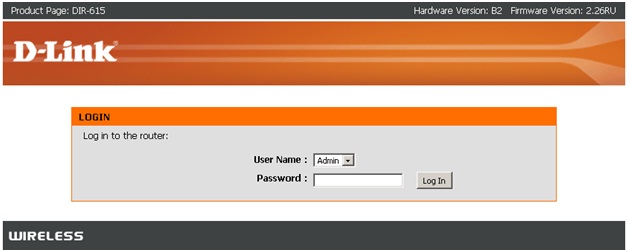
Логин вводим – admin, поле ввода пароля оставляем пустым. Нажимаем кнопку Log In. Настраиваем подключение к вашему провайдеру. Выбираем сразу Manual Internet Connection Setup для ручной установки параметров.
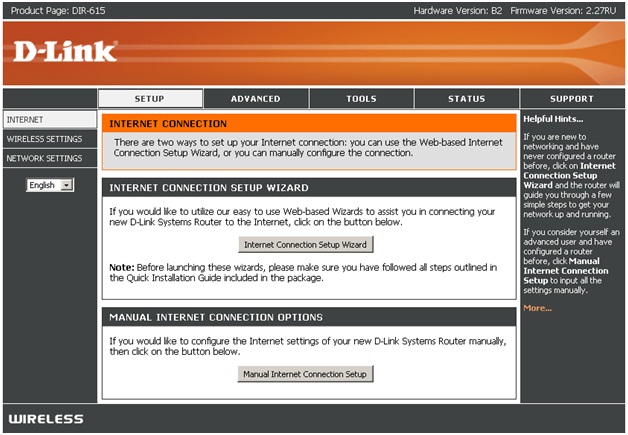
Настраивать будем тип подключения PPPoE. Если у вас другой тип подключения (PPTP или L2TP), ничего страшного, поскольку настройки практически одинаковые: выбрать ручной или автоматический (Static или Dynamic) способ получения ip-адреса, указать логин и пароль. Вся разница между этими типами подключений лишь в том, что для подключения через PPTP или L2TP нужно указать ip-адрес или hostname VPN-сервера.
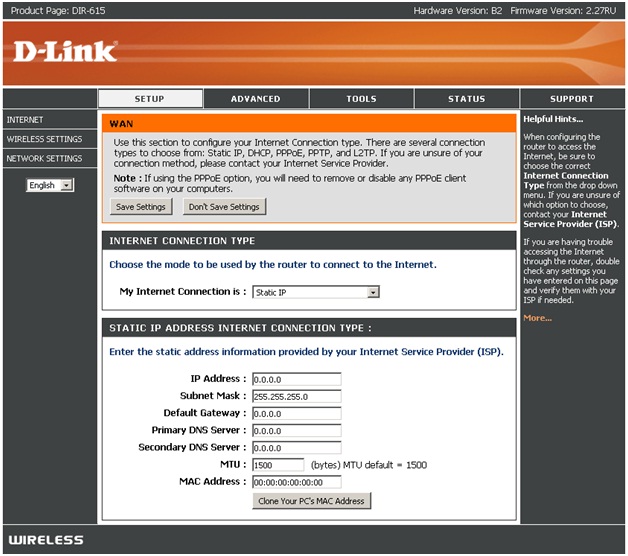
Так же полезно было бы выбрать тип реконнекта (Reconnect Mode) выбрать Always On. Это делается для того, чтобы сессия непрерывно поддерживалась в активном состоянии.
В большинстве случаев адрес DNS-сервера указывать нет необходимость, но если вам его провайдер выдал, то нужно будет внести. Жмем кнопку Save Settings, чтобы сохранить настройки.
Теперь переходим к настройке беспроводного соединения. В меню справа выбираем Wireless Settings. Нажимаем Manual Wireless Network Setup. Ставим галочку Enable Wireless и тип Always. Wireless Network Name можно устанавливать любое значение, так как это просто название сети. В режиме работы (802.11 Mode) выбираем Mixed.
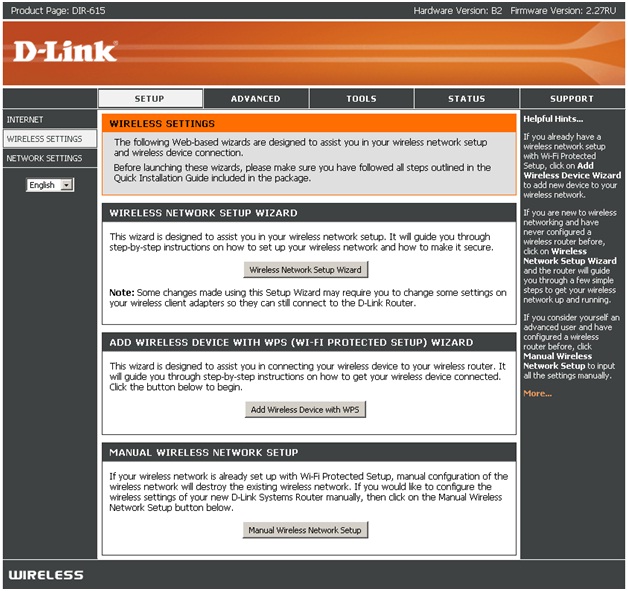
Приступаем к настройке безопасности Wi-Fi-сети.
В разделе Wireless Security Mode выбираем WPA-Personal. После этого добавится внизу пункт WPA. Режим (WPA-Mode) ставим WPA-2 Only. Chipher Type устанавливаем TKIP+AES. Остаётся ввести фразу-ключ (Pre-Shared Key) – это может быть любой буквенно-цифирный код на ваше усмотрение. Нажимаем кнопку Save Settings, чтобы сохранить настройки.
Переходим к настройке локальной сети.
Выбираем в правом верхнем углу раздел Network Settings. Здесь мы можем сменить IP-адрес нашего роутер и присоединённую сеть. Также можно включить или отключить DHCP-сервер. При базовой настройке для дома или офиса небольших размеров достаточно значений по-умолчанию. Нажимаем Save Settings и сохраняем настройки.
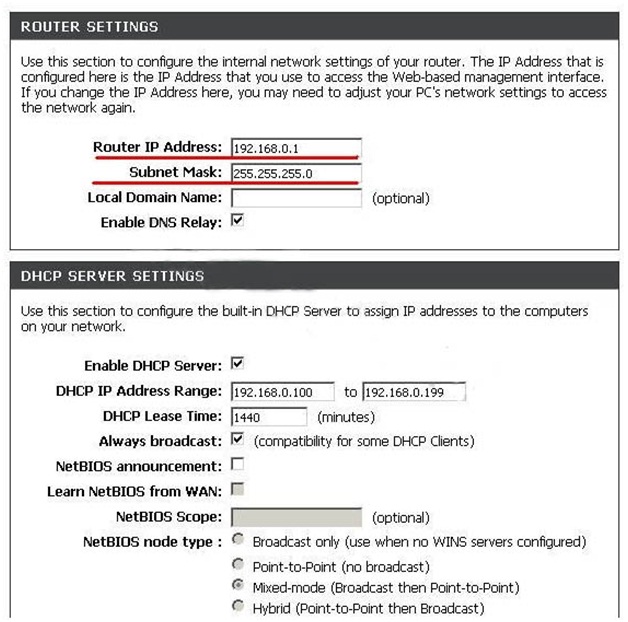
В качестве завершающего аккорда установим пароль к веб-интерфейсу маршрутизатора. Для этого заходим в раздел Tools, подраздел Admin. Вводим пароль (дважды) для логина admin.
Так же можно ввести пароль для пользователя. Сохраняем настройки – кнопка Save Settings.
Настройка маршрутизатора dir-615 завершена.

